Si vous avez besoin de transmettre des messages textuels depuis votre système Linux, l’outil graphique Modem Manager est une solution efficace. Il permet non seulement l’envoi de SMS, mais aussi l’accès aux informations réseau et même la recharge de votre forfait téléphonique, le tout au sein d’une même application.
Avant de commencer, vérifiez que votre ordinateur Linux est équipé d’un lecteur de carte SIM intégré. Si ce n’est pas le cas, un lecteur de carte SIM USB compatible Linux peut être une alternative.
L’utilisation de l’interface graphique Modem Manager est possible sous Ubuntu, Debian, Arch Linux, Fedora et OpenSUSE.
Installation de l’Interface Graphique Modem Manager
Modem Manager GUI est une application reconnue et considérée comme l’une des plus fiables pour la gestion haut débit mobile sous Linux. De ce fait, la plupart des distributions Linux proposent des paquets binaires prêts à installer. Pour installer ce logiciel, ouvrez un terminal et saisissez la commande appropriée à votre distribution.
Si votre système d’exploitation ne figure pas dans la liste, il est possible de compiler Modem Manager GUI à partir des sources.
Commandes d’installation
| Ubuntu |
sudo apt install modem-manager-gui |
| Debian |
sudo apt-get install modem-manager-gui |
| Arch Linux |
sudo pacman -S modem-manager-gui |
| Fedora |
sudo dnf install modem-manager-gui |
| OpenSUSE |
sudo zypper in modem-manager-gui |
Compilation depuis les sources
La compilation de l’interface graphique Modem Manager débute par l’installation de la dernière version de Mercurial. Installez-le ainsi que « meson », nécessaire à la compilation du logiciel, depuis les dépôts de votre distribution Linux.
Ouvrez ensuite un terminal et utilisez la commande Mercurial HG pour télécharger le code source le plus récent :
hg clone https://linuxonly@bitbucket.org/linuxonly/modem-manager-gui
Naviguez jusqu’au répertoire du code source via la commande CD, puis exécutez le script « configure ». Celui-ci vérifiera votre système Linux et vous indiquera si des dépendances sont manquantes avant d’installer l’interface graphique.
cd modem-manager-gui meson build
Si des erreurs apparaissent, cela signifie que des dépendances sont à installer. Une fois les erreurs résolues, lancez à nouveau la commande jusqu’à ce qu’il n’y en ait plus. Le processus de construction peut alors être lancé.
cd build ninja sudo ninja install
Utilisation de l’Interface Graphique Modem Manager
L’interface graphique Modem Manager n’est pas conçue pour gérer les modems câble ou commutés. Son objectif principal est de permettre l’envoi de SMS sous Linux. Il est possible d’y connecter des cartes SIM et d’interagir avec celles-ci.
Assurez-vous que votre carte SIM dispose de crédit et est active pour que l’application fonctionne correctement.
Avant de lancer l’application, insérez votre carte SIM dans votre PC Linux. Une fois détectée, vous la verrez dans la section « Appareils ».
Cliquez sur « Scan » pour rechercher les réseaux compatibles, puis sélectionnez-en un pour vous connecter. Confirmez la connexion en cliquant sur le bouton « Info » et assurez-vous d’être bien connecté au réseau.
Gestion des Contacts
Pour faciliter l’utilisation de Modem Manager, l’ajout de contacts est recommandé. Pour cela, cliquez sur « Contacts » dans le menu, puis sur « Nouveau contact ».
Dans la fenêtre qui s’ouvre, entrez les informations relatives au nouveau contact et validez en cliquant sur « OK ».
Achat de Crédit Téléphonique
Vous pouvez recharger votre carte SIM directement depuis l’interface graphique en utilisant des codes spécifiques. Cliquez sur « USSD », entrez le code correspondant (une recherche sur Google peut être nécessaire), et suivez les instructions pour recharger votre forfait.
Notez que tous les opérateurs ne proposent pas ce type de rechargement. Vérifiez le site web de votre opérateur pour plus d’informations.
Envoi de Messages Textuels
La fonctionnalité principale de Modem Manager est d’interagir avec une carte SIM active et d’envoyer des messages SMS. Avant d’envoyer un message, vérifiez que la carte SIM est connectée au réseau en cliquant sur « Info ».
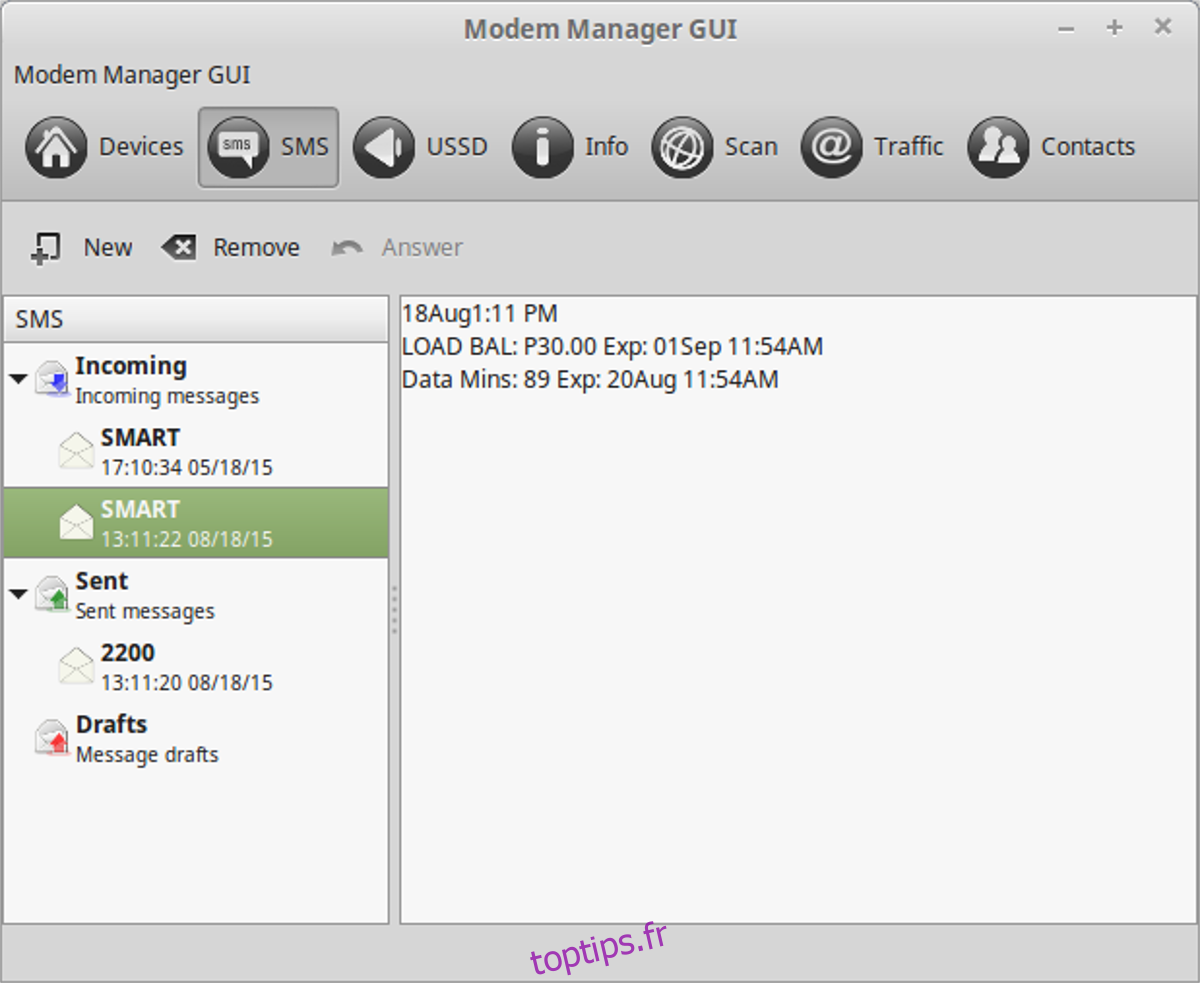
Sélectionnez « SMS » pour accéder à la zone de message. Cliquez ensuite sur « Nouveau » pour rédiger votre message.
Saisissez le numéro de téléphone du destinataire, ou utilisez l’onglet « Contacts » pour le sélectionner et cliquez sur « Envoyer un SMS ».